Depuis le menu Utilisateurs, vous avez la possibilité d'inviter vos collaborateurs par mail à télécharger et installer l'agent Signitic.
L'invitation contient le lien de téléchargement de l'application de bureau Signitic.
 Cette invitation n'est pas nécessaire pour mettre à jour la signature sauf pour les utilisateurs :
Cette invitation n'est pas nécessaire pour mettre à jour la signature sauf pour les utilisateurs :
Apple Mail sous MacOS
Windows sous Outlook 2016/2019/2021.
 Accédez au menu Utilisateurs
Accédez au menu UtilisateursPour envoyer une invitation à vos collaborateurs, accédez au menu Utilisateurs.
Vous pouvez sélectionner vos utilisateurs à l'aide des cases à cocher à gauche de chaque utilisateur ou bien de les trier avec les filtres disponibles en haut de la page.
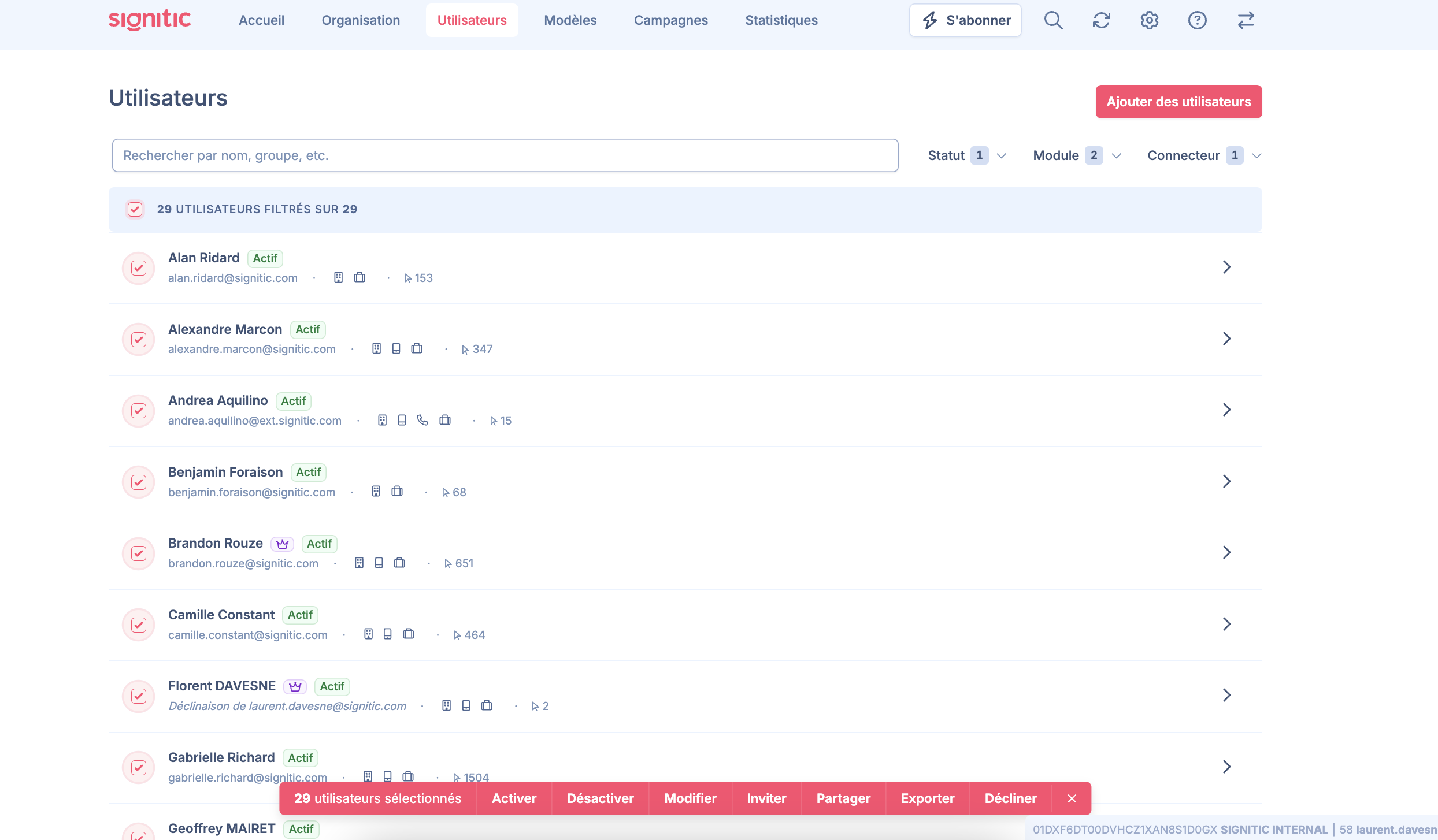
Depuis le menu Utilisateurs, sélectionnez vos utilisateurs en cliquant sur leur photo ou bien triez-les avec les filtres disponibles en haut de la page.
 Utilisez l'action groupée
Utilisez l'action groupéeUne fois les utilisateurs sélectionnés, il vous suffit de cliquer sur Actions groupées.
Puis cliquez sur le bouton Inviter dans la liste des actions groupées.
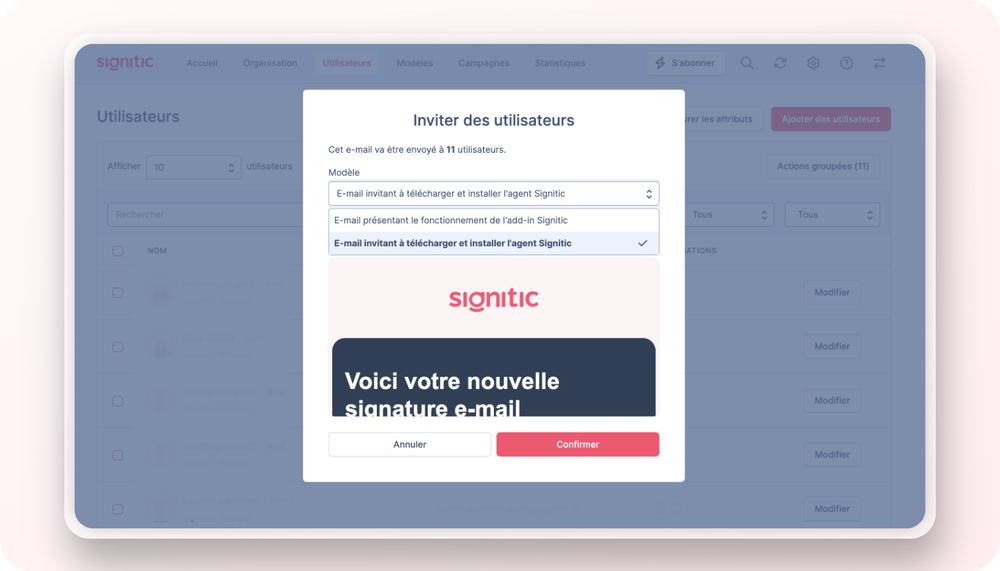
Via le menu déroulant vous verrez apparaître l'option inviter à télécharger et installer l'agent Signitic.
Il vous suffit de confirmer pour déclencher l'envoi de l'invitation.